win10找不到gpedit.msc怎么办
这篇文章主要为大家展示了“win10找不到gpedit.msc怎么办”,内容简而易懂,条理清晰,希望能够帮助大家解决疑惑,下面让小编带领大家一起研究并学习一下“win10找不到gpedit.msc怎么办”这篇文章吧。
创新互联建站专业提供资阳移动机房服务,为用户提供五星数据中心、电信、双线接入解决方案,用户可自行在线购买资阳移动机房服务,并享受7*24小时金牌售后服务。
方法一
1.调出运行窗口,输入regedit后回车。
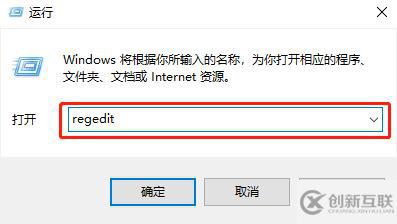
2.成功打开注册表编辑器后,直接在编辑器左侧找到图中的选项:HKEY_CURRENT_USER\Software\Policies\Microsoft\MMC
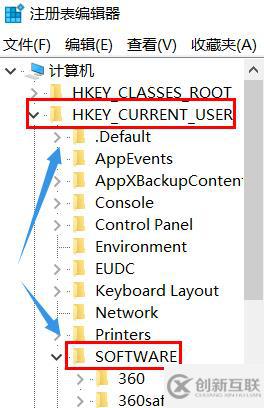
3.开始将电脑中的RestrictToPermittedSnapins选项的值设置为0并保存设置,重启电脑即可完成。
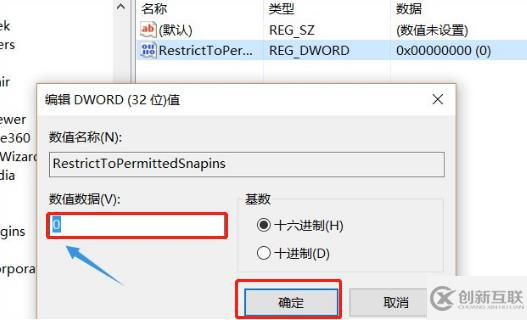
方法二
1.继续打开运行窗口,输入notepad后回车。
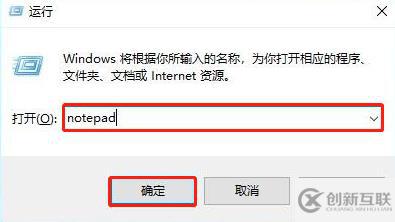
2.直接在打开的记事本界面中复制粘贴以下代码:
@echo off
pushd "%~dp0"
dir /b %systemroot%\Windows\servicing\Packages\Microsoft-Windows-GroupPolicy-ClientExtensions-Package~3*.mum >gp.txt
dir /b %systemroot%\servicing\Packages\Microsoft-Windows-GroupPolicy-ClientTools-Package~3*.mum >>gp.txt
for /f %%i in ('findstr /i . gp.txt 2^>nul') do dism /online /norestart /add-package:"%systemroot%\servicing\Packages\%%i"
pause
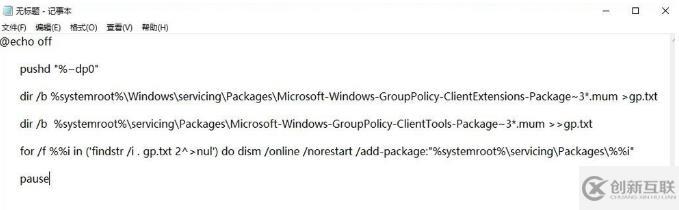
3.保存设置,开始另存为所有文件,文件名为gpedit.bat。所有右键此文件并以管理员身份运行,等待批处理完毕后就可以成功运行gpedit.msc了。
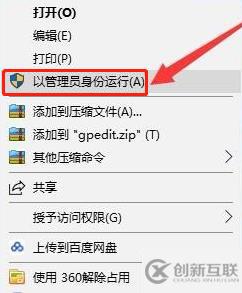
以上是“win10找不到gpedit.msc怎么办”这篇文章的所有内容,感谢各位的阅读!相信大家都有了一定的了解,希望分享的内容对大家有所帮助,如果还想学习更多知识,欢迎关注创新互联行业资讯频道!
当前题目:win10找不到gpedit.msc怎么办
网页路径:https://www.cdcxhl.com/article42/iehhec.html
成都网站建设公司_创新互联,为您提供服务器托管、网站设计公司、网站建设、品牌网站建设、云服务器、App开发
声明:本网站发布的内容(图片、视频和文字)以用户投稿、用户转载内容为主,如果涉及侵权请尽快告知,我们将会在第一时间删除。文章观点不代表本网站立场,如需处理请联系客服。电话:028-86922220;邮箱:631063699@qq.com。内容未经允许不得转载,或转载时需注明来源: 创新互联

- 拨开服务器的外衣,看服务器托管什么意思 2021-03-16
- 服务器托管哪家好? 2021-03-11
- 香港服务器托管如何进行安全设置 2022-10-07
- 服务器托管与租用怎么选择 2021-03-04
- 深圳服务器托管费用,深圳托管一台服务器多少钱 2021-03-20
- 日本服务器托管注意事项及日本云主机挑选指南 2022-10-04
- 服务器托管到电信价格? 2021-03-19
- IDC服务器托管是什么?为什么要托管? 2022-10-04
- 什么是服务器托管和服务器租用? 2021-02-15
- 服务器托管与租用报价波动原因是什么呢? 2022-10-08
- 提供济南服务器托管,创新互联靠什么来实现? 2021-03-10
- 租用香港服务器托管能满足哪些建站的要求呢 2021-01-26